
Zawartość
W tym artykule: Zrootuj jądro AndroidFlasher
Android jest znany z posiadania kodu open source lub open source, który pozwala użytkownikom dostosowywać dowolne funkcje systemu urządzenia według własnego uznania. Dla doświadczonych użytkowników flashowanie jest cennym narzędziem, a czasem jedyną metodą poprawy wydajności ich sprzętu przez rdzenie lub „jądra”. Aby ta operacja zadziałała, musisz przejść do trybu root i mieć niestandardowe odzyskiwanie zainstalowane na urządzeniu. Poszukaj tych informacji w Internecie i wykonaj niezbędne instalacje przed rozpoczęciem operacji, ponieważ celem tego przewodnika jest flashowanie jądra.
etapy
Część 1 Zrootuj swój system Android
-
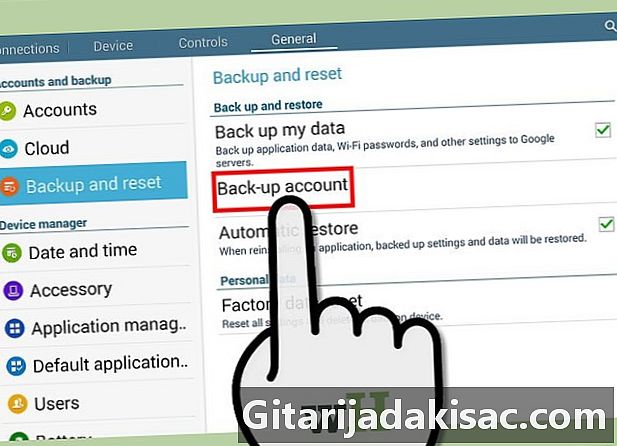
Utwórz kopię zapasową urządzenia. Przed rozpoczęciem wykonaj kopię zapasową ważnych danych. Upewnij się także, że telefon jest w pełni naładowany. -
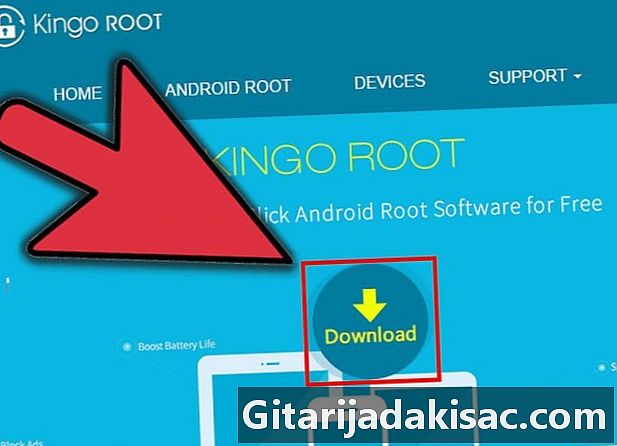
Pobierz i zainstaluj Kingo Android Root na swoim komputerze. Znajdziesz tę aplikację tutaj: http://www.kingoapp.com/ -
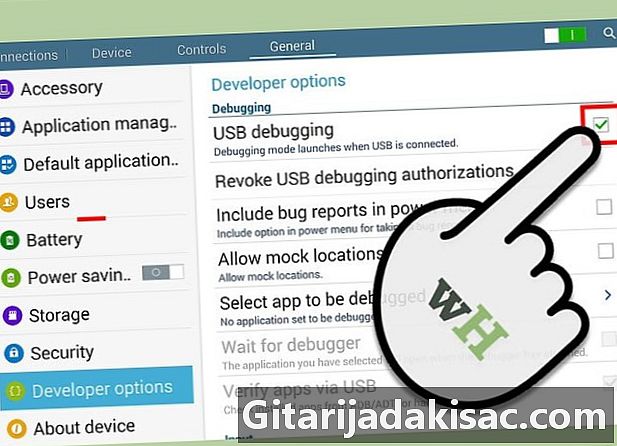
Włącz debugowanie USB. Znajdź sekcję ustawień z ikoną koła zębatego i naciśnij ją. Stuknij „Informacje o telefonie”, a następnie „Opcje programisty”. Znajdź opcję debugowania USB i zaznacz odpowiednie pole. -
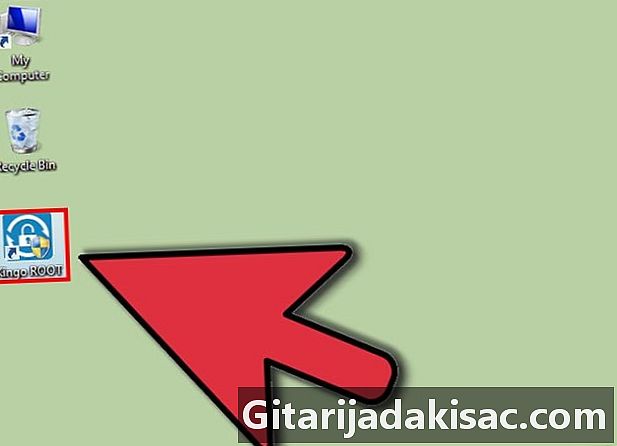
Uruchom system Android Root. Znajdź go w aplikacjach na komputerze i uruchom. Podłącz telefon do komputera za pomocą kabla USB, który jest zwykle w zestawie. Komputer powinien sygnalizować połączenie z urządzeniem na ekranie. -
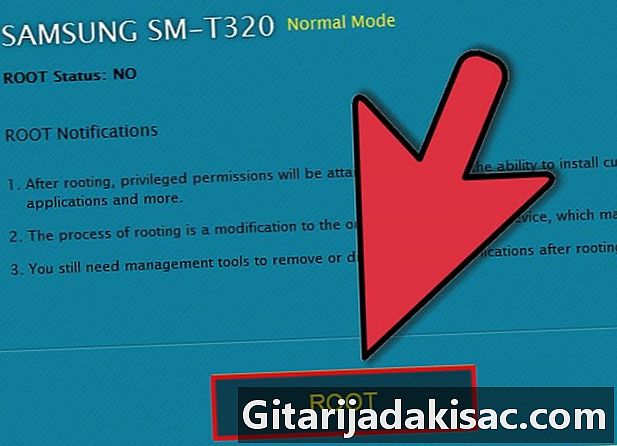
Zrootuj swój telefon. W aplikacji rootowania na Androida kliknij opcję rootowania. Poczekaj na zakończenie procesu rootowania (powinno to zająć tylko kilka minut)
Część 2 Flasher jądro
-

Pobierz pakiet jądra na swój tablet.- Wyszukaj najlepsze niestandardowe jądro dla swojego urządzenia. Upewnij się, że jest zgodny z numerem modelu tabletu i wersją Androida.
- Pobierz pakiet jądra.
- Umieść go w prostym miejscu do zapamiętania, albo w pamięci wewnętrznej, albo w pamięci zewnętrznej.
- Uzyskaj dostęp do spersonalizowanego odzyskiwania. W tym przykładzie użyjemy TeamWin Recovery Project (TWRP).
- Wyłącz urządzenie.
- Kombinacja klawiszy, aby rozpocząć odzyskiwanie, może się różnić, ale na ogół musisz przytrzymać zarówno przycisk zasilania, jak i przycisk zwiększania głośności, gdy urządzenie jest wyłączone. W przeciwnym razie pobierz aplikację Quick Boot Tool, aby wyświetlić zaawansowane menu ponownego uruchamiania i wybierz „Uruchom ponownie w celu przywrócenia”.
- Uzyskaj dostęp do pakietu jądra.
- W TWRP naciśnij „Zainstaluj”.
- Przejdź do folderu, w którym znajduje się pakiet jądra.
- Naciśnij i przesuń przycisk „Zainstaluj” po prawej stronie.
- Restart. Po flashowaniu wyczyść pamięć podręczną i Dalvik i uruchom ponownie.
- Pomyślnie zmieniłeś rdzeń swojego tabletu.